Cómo instalar mods de Minecraft

Aprende a instalar mods de Minecraft en tu sistema de juego. Te ayudamos a hacerlo, ya sea en una PC con Windows, macOS o cualquier dispositivo móvil.
Años después de su lanzamiento, Minecraft sigue siendo uno de los juegos de supervivencia más queridos del mundo, con más de 131 millones de usuarios activos en febrero de 2021. Se actualiza periódicamente para que puedas disfrutar de nuevas funciones, mejoras y correcciones de errores.
Significa que, si desea aprovechar el contenido del juego más reciente, debe actualizar Minecraft con frecuencia. Desafortunadamente, muchos usuarios tienen problemas para actualizar Minecraft en Windows 10, por lo que estamos aquí para aclarar las cosas y ayudarlo en cada paso del camino.
Cómo actualizar Minecraft en Windows 10
Depende de la edición del juego que hayas instalado: Minecraft Java Edition o Minecraft para Windows 10 . De cualquier manera, los pasos de actualización son increíblemente simples y no deberían imponer ninguna dificultad.
También es fácil actualizar Minecraft en otras plataformas, como lo confirma el Centro de ayuda de Minecraft . La diferencia más significativa es que, dado que la edición de Java admite mods, existe una pequeña posibilidad de que una actualización rompa los mods y tengas que reinstalarlos.
Edición de Java
La versión de Minecraft Java en realidad no implica una operación de actualización, ya que la actualización se realiza automáticamente cada vez que abre Minecraft Launcher y se conecta a Internet.
Sin embargo, puede estar seguro de que siempre está ejecutando la última actualización con un simple truco:
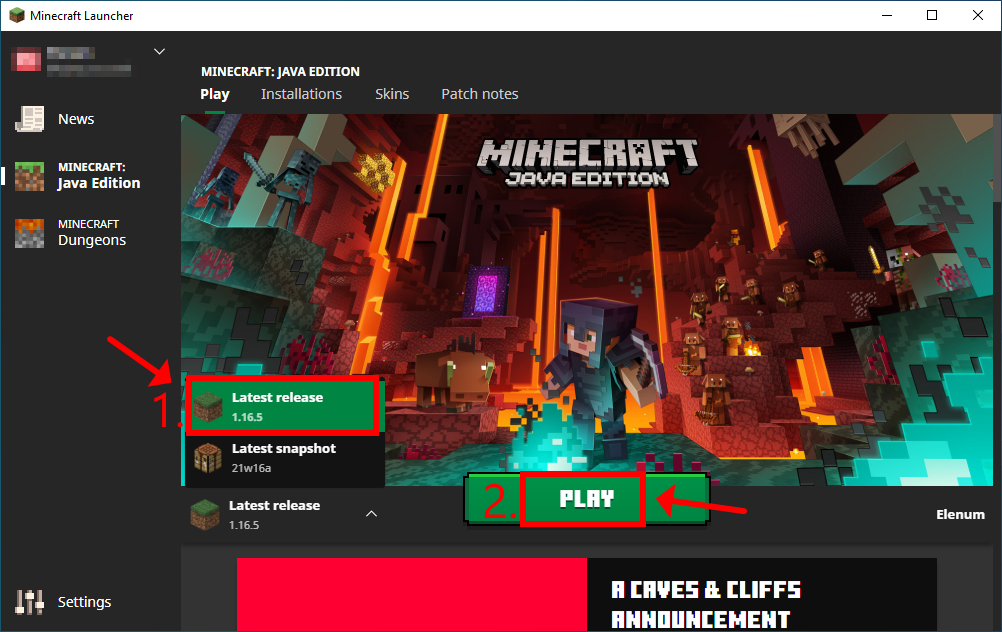
Es una buena idea mantenerse alejado de la última edición de instantáneas . Aunque podría acercarlo un poco más a las nuevas funciones de Minecraft, no vale la pena. Las versiones instantáneas suelen ser inestables, por lo que podrían terminar bloqueando tu juego.
Versión de Microsoft Store
La aplicación Minecraft para Windows 10 también debería actualizarse automáticamente, cada vez que Microsoft Store se conecta a Internet o cuando su computadora está en modo de espera. En caso de que eso no suceda en su PC, aquí le mostramos cómo realizar una actualización manual:
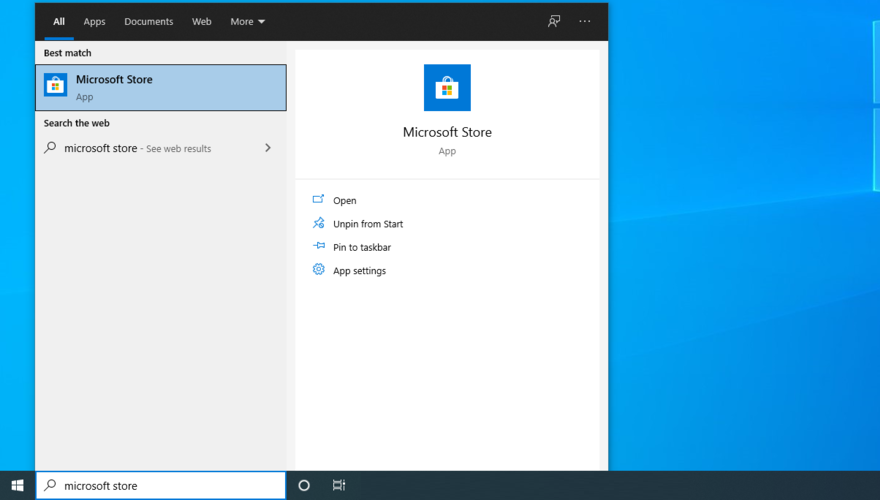
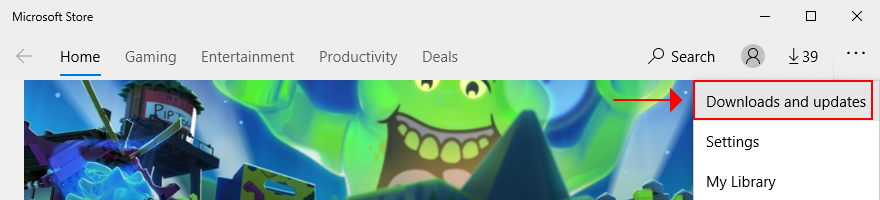
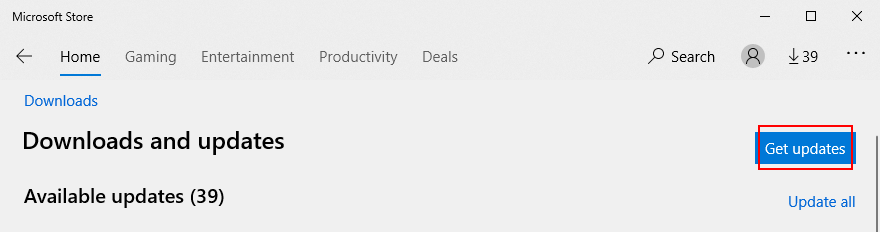
Cómo arreglar Minecraft que no se actualiza en Windows 10
Si la aplicación Minecraft para Microsoft Store no se actualiza, existen varias soluciones que puede intentar solucionar este problema sin recurrir a ayuda profesional. Esto es lo que debe hacer:
1. Ejecute Windows Update
Debe mantener Windows 10 actualizado a la última versión para que le brinde las últimas mejoras, revisiones y parches de seguridad. Además, Microsoft Store no funcionará correctamente si Windows está desactualizado. A continuación, le indicamos cómo hacerlo realidad:
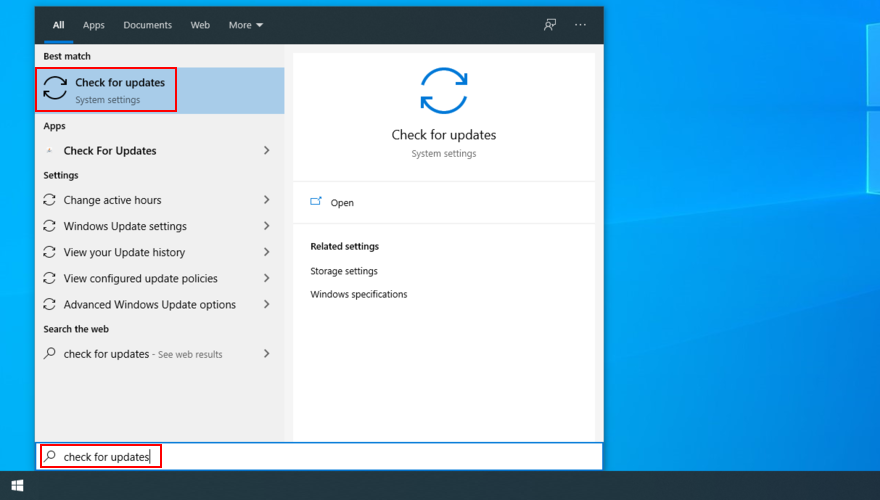
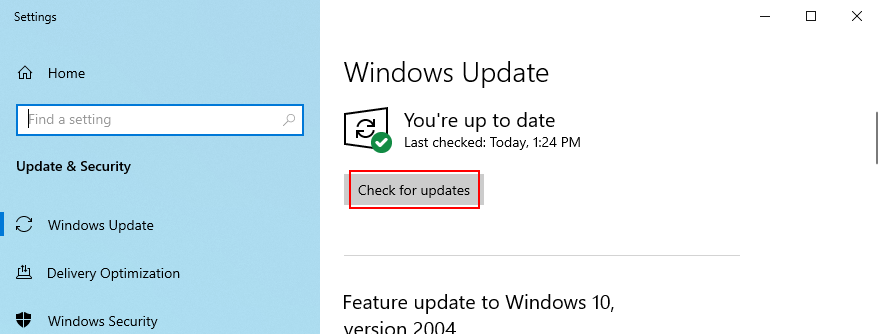
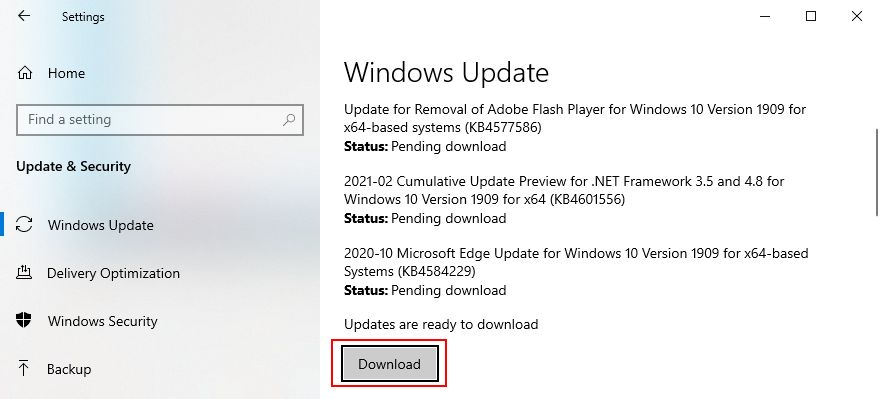
2. Utilice el solucionador de problemas de aplicaciones de la Tienda Windows
Windows 10 proporciona un solucionador de problemas integrado para las aplicaciones de Microsoft Store. Soluciona problemas comunes que impiden que sus aplicaciones se ejecuten y actualicen, por lo que definitivamente vale la pena intentarlo, especialmente porque aplica las correcciones automáticamente. He aquí cómo usarlo:
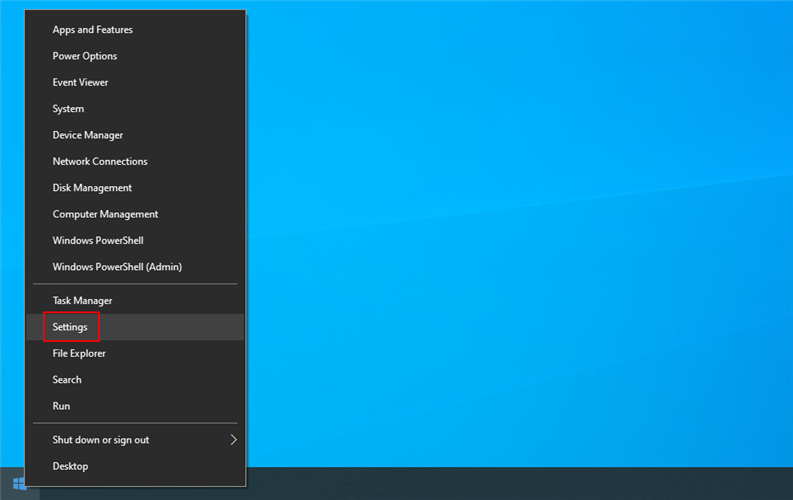
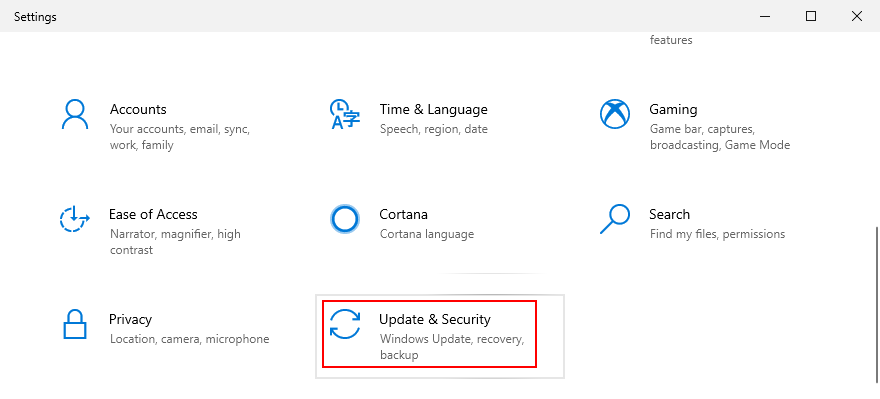
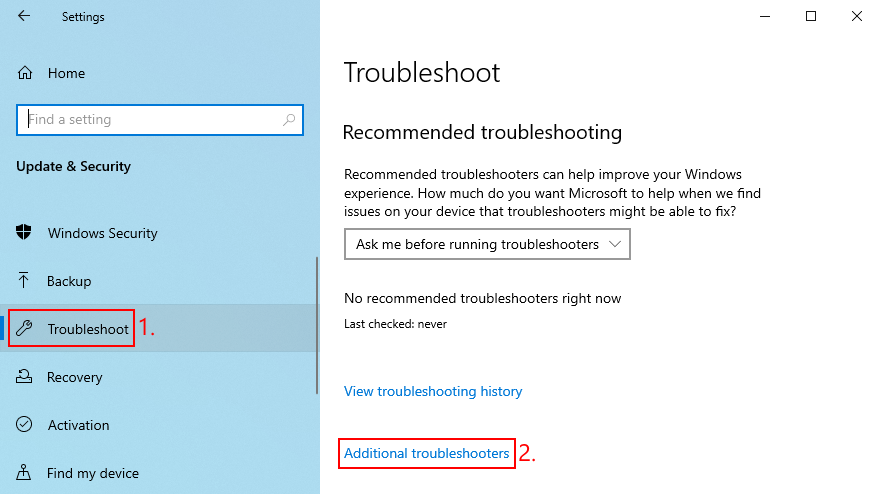
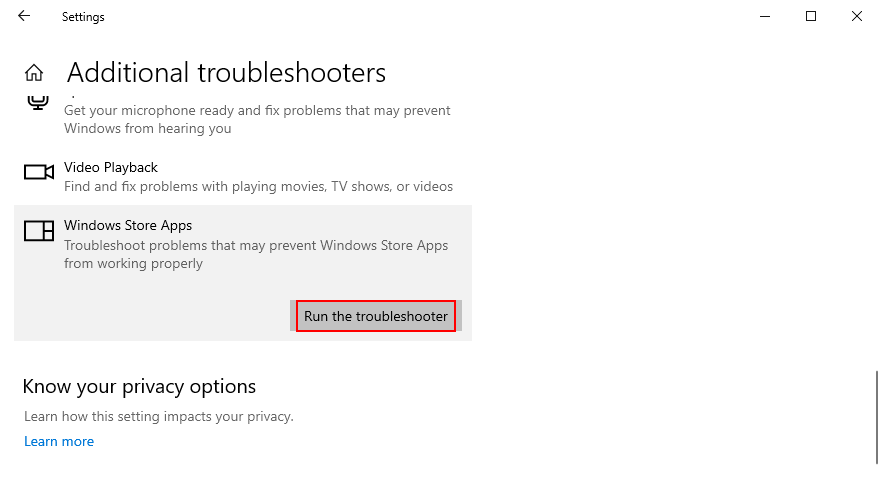
3. Utilice el solucionador de problemas de Windows Update
De manera similar a la solución anterior, hay un solucionador de problemas disponible para reparar problemas comunes que impiden que Windows Update funcione correctamente. Dado que Windows Update está conectado directamente a Microsoft Store, debe solucionar cualquier problema para asegurarse de que puede actualizar Minecraft para Windows 10. Esto es lo que debe hacer:
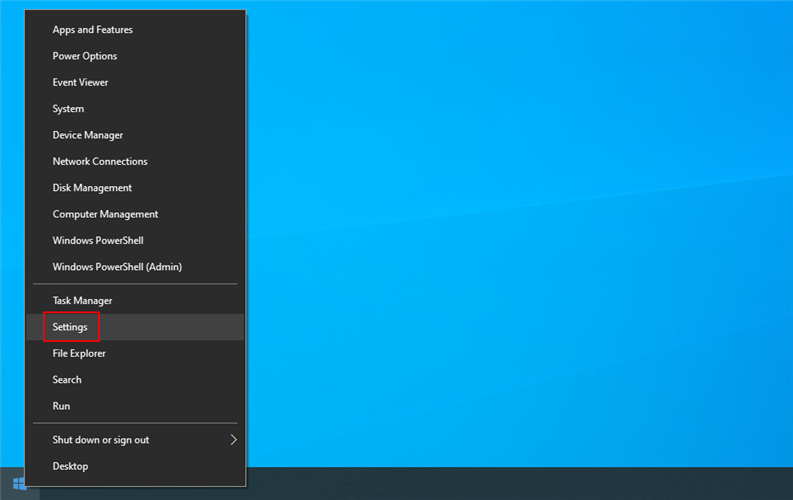
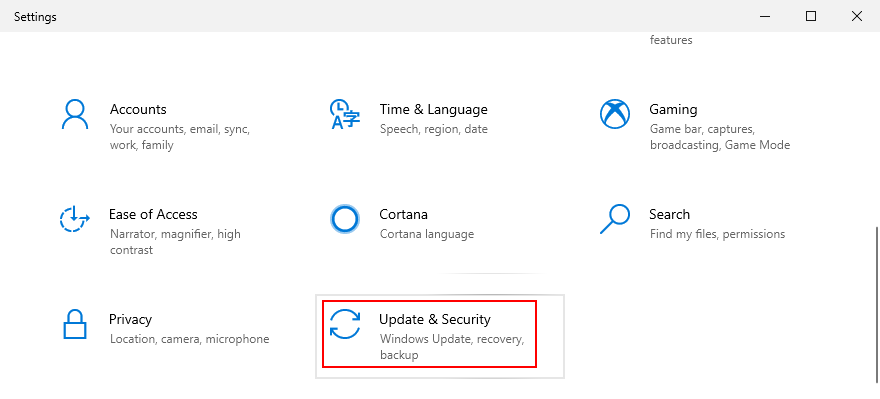
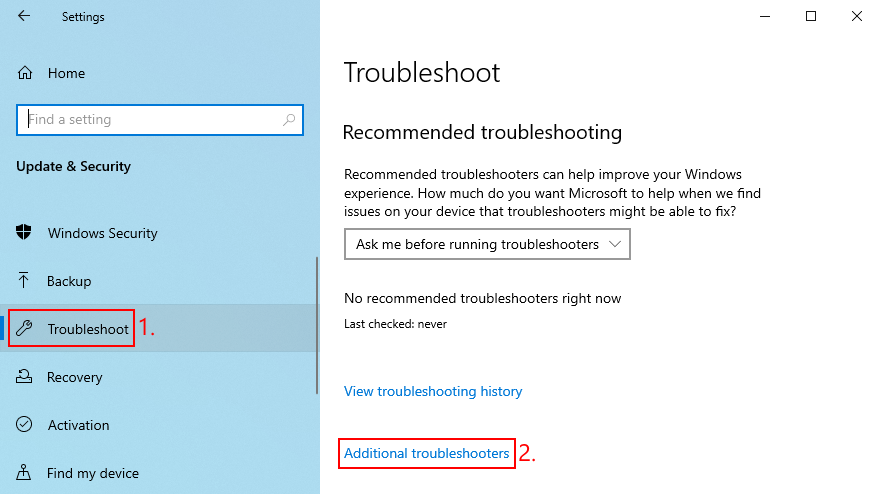
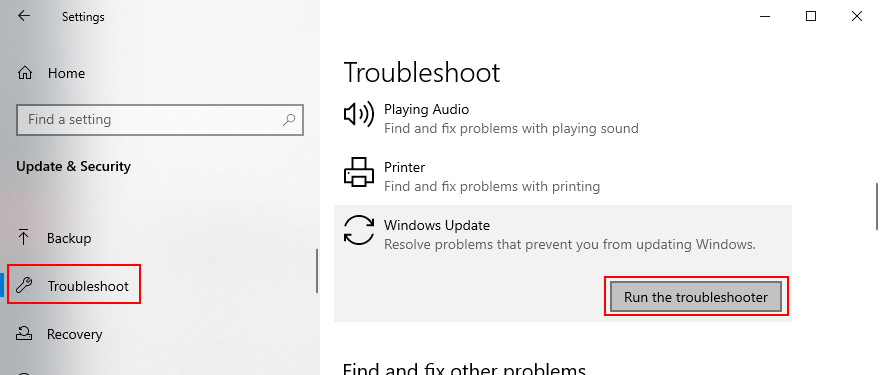
4. Reinicie el servicio de actualización de Windows.
Un servicio especial es responsable de Windows Update, que siempre debe estar ejecutándose en segundo plano. De lo contrario, puede terminar con varios problemas con la computadora y no actualizar las aplicaciones de Microsoft Store como Minecraft.
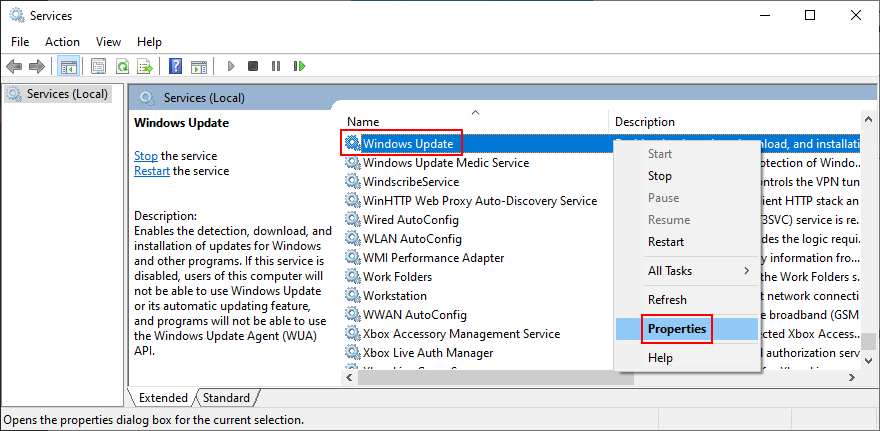
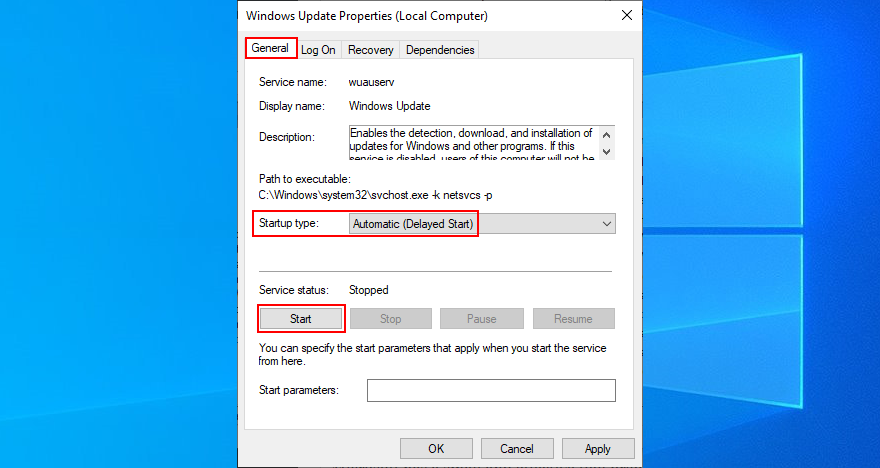
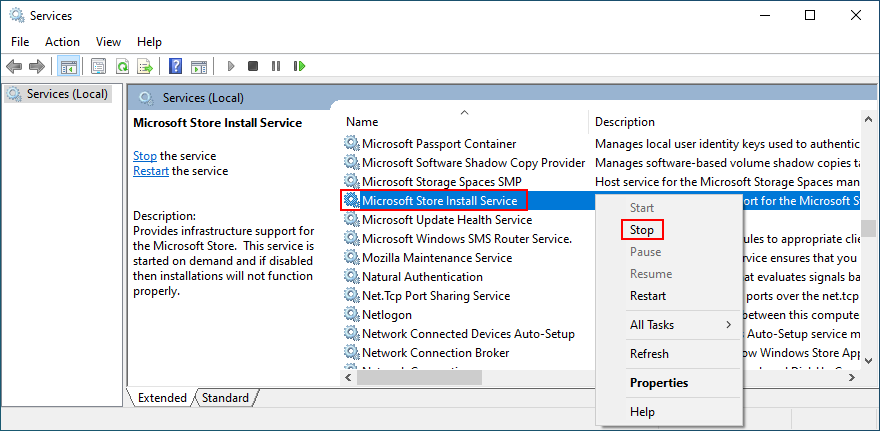
5. Restablece la aplicación Minecraft.
Una buena forma de solucionar los problemas de Minecraft es restablecer la aplicación para Windows 10. A continuación, le indicamos cómo hacer que suceda fácilmente:
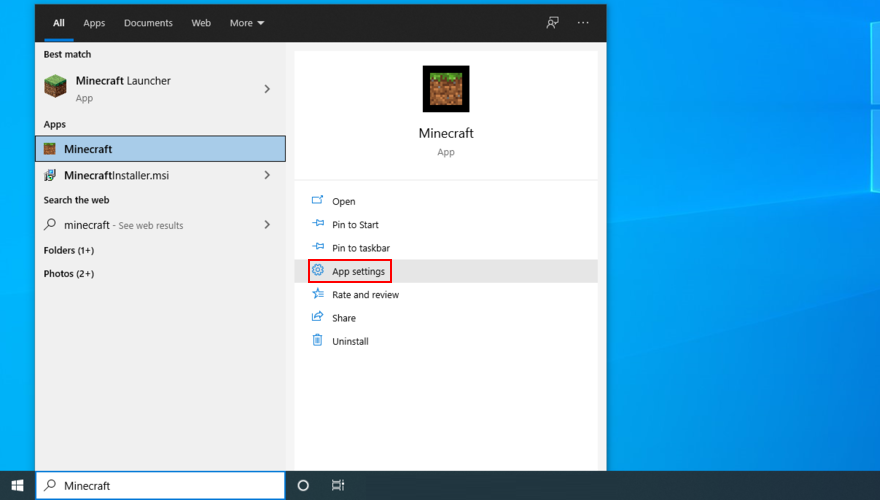
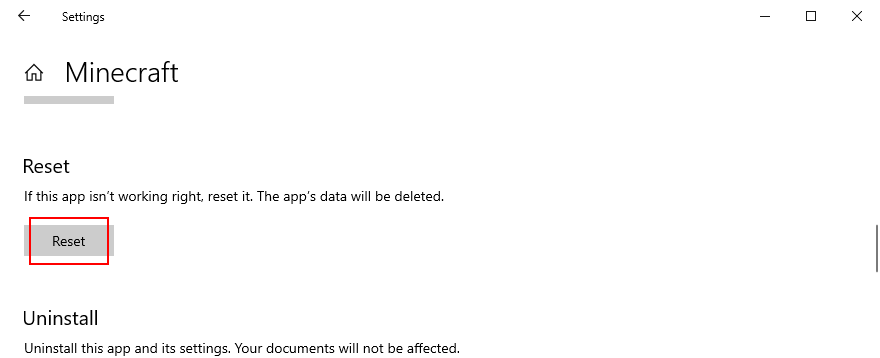
6. Vuelva a instalar la aplicación Minecraft.
Si restablecer no ayuda, entonces debe reinstalar Minecraft para Windows 10. Para que esto suceda, primero debe desinstalar la aplicación y luego descomprimirla nuevamente desde Microsoft Store. Así es cómo:
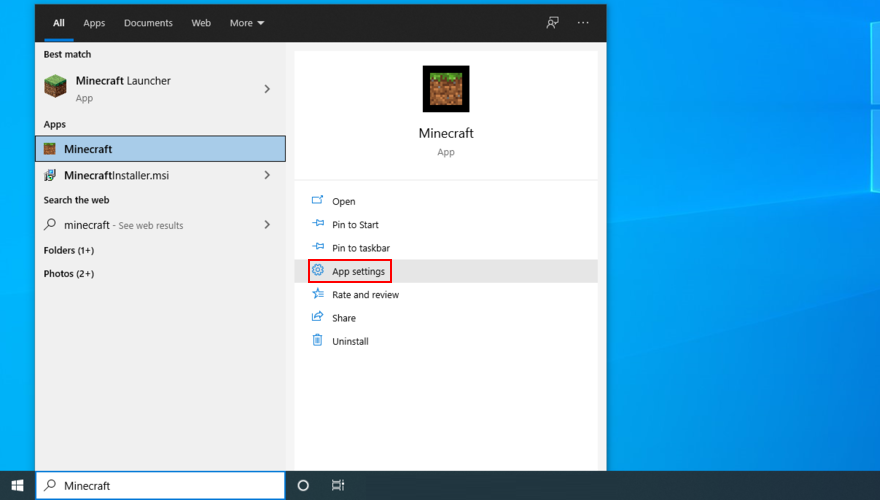
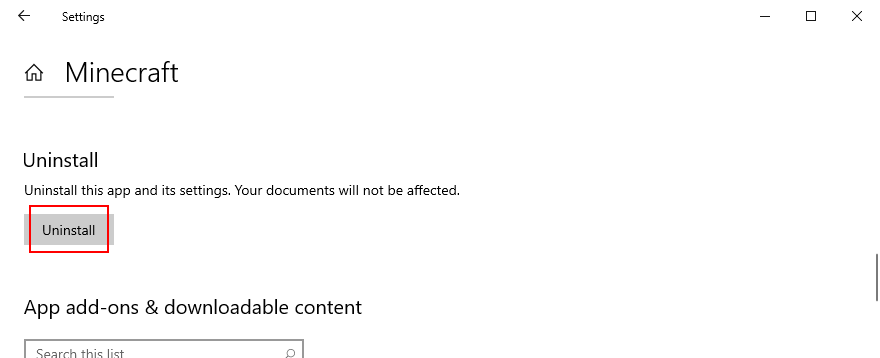
7. Reinstale Minecraft Java Edition
Minecraft Java Edition se puede reinstalar de la manera tradicional: eliminándolos de la lista de aplicaciones instaladas y luego descargando e instalando la herramienta nuevamente. No es necesario volver a instalar también Java.
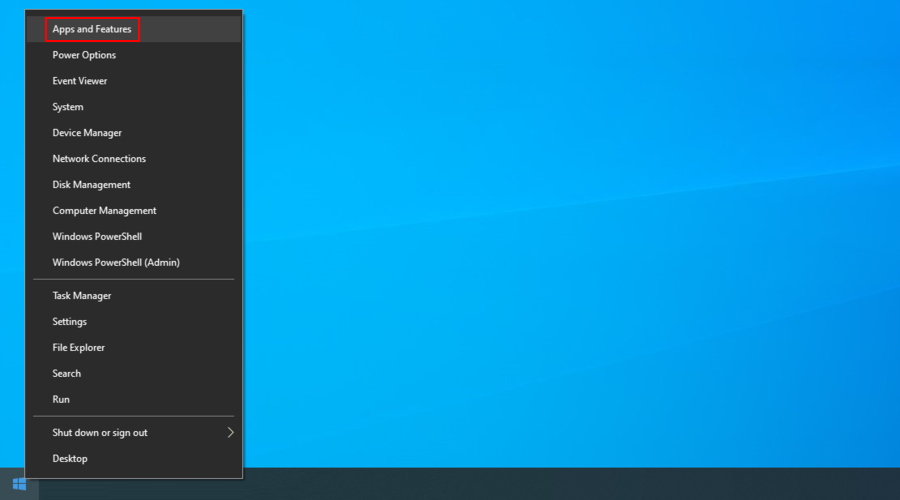
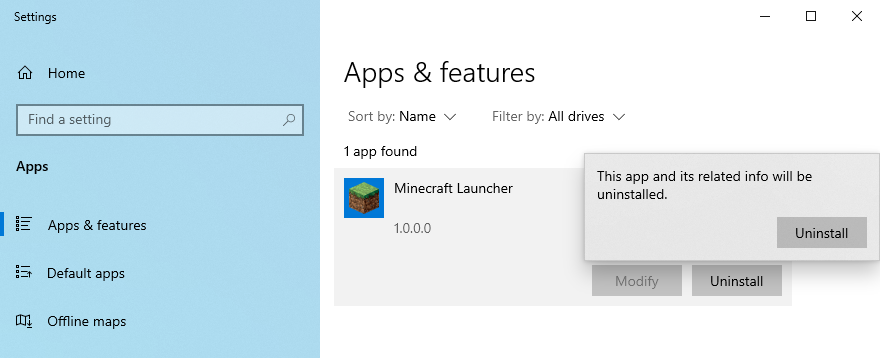
Conclusión
En resumen, puede actualizar fácilmente Minecraft en Windows 10, ya sea que prefiera la edición Java o Microsoft Store. Y, si encuentra alguna dificultad al intentar actualizar la aplicación, debe actualizar Windows 10 a la versión anterior y usar el solucionador de problemas de aplicaciones de la Tienda Windows.
También es una buena idea ejecutar el solucionador de problemas de Windows Update, reiniciar el servicio de Windows Update y restablecer o reinstalar la aplicación Minecraft.
¿Se encontró con algún error al intentar actualizar Minecraft? Háganos saber en la sección de comentarios a continuación.
Aprende a instalar mods de Minecraft en tu sistema de juego. Te ayudamos a hacerlo, ya sea en una PC con Windows, macOS o cualquier dispositivo móvil.
Descubre los videojuegos más esperados de 2025. Desde juegos de acción de gran presupuesto hasta juegos de rol cautivadores, prepárate para sorprenderte.
Descubre las últimas noticias sobre la fecha de lanzamiento y la jugabilidad de GTA 6. Descubre todos los detalles y descubre la esperadísima próxima entrega.
Aprenda los conceptos básicos para comenzar a usar Minecraft y transforme su creatividad en su propio y vibrante mundo virtual.
Prepárate para el lanzamiento del juego en febrero de 2025 con información sobre nuevos personajes, ventajas de la versión beta y diferentes ediciones del juego.
Descubre cómo sincronizar un mando de PS4 con tu consola. Empieza a jugar rápidamente y explora el increíble mundo de PlayStation 4.
Aprende cómo conseguir estacas de troncos en Animal Crossing para mejorar tu juego y disfrutar conectándote con otros jugadores de todo el mundo.
¿Buscas un emulador de PlayStation? Descubre los mejores emuladores de PS1, PS2, PS3 y PSP para PC, Android e iOS y disfruta de tus juegos dondequiera que estés.
Respondemos todas tus preguntas sobre Elden Ring cuando se trata de capacidades multiplataforma y multigeneración.
Si quieres jugar a Fortnite en el sofá con un amigo, tenemos todos los pasos sobre cómo jugar a Fortnite en pantalla dividida en Xbox o Playstation.